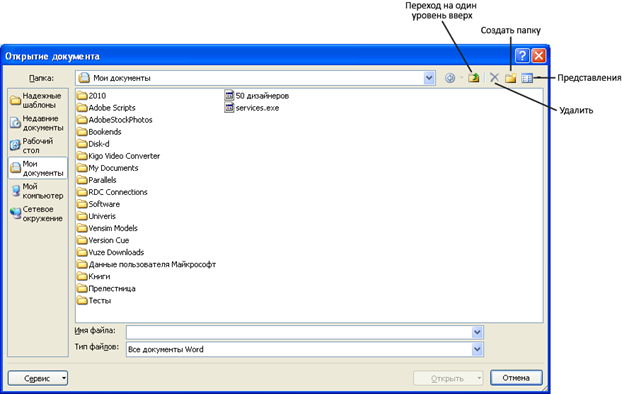Открытие существующего документа
Рисунок 1-8. Диалоговое окно «Открытие документа» Используйте кнопку «Microsoft Office» для открытия существующего документа. Диалоговое окно «Открытие документа» позволяет найти и открыть файлы, где бы они не находились — на рабочем столе, в папке на вашем компьютере, на сетевом диске, на CD или другом сменном носителе. Поле «Папка:» содержит список доступных мест расположения таких как папка, диск или место в сети Интернет. Выберите место расположения и в списке папок будут показаны папки, которые вы можете открыть. Когда вы найдете нужный файл, дважды щелкните на имени файла, чтобы открыть его, или щелкните на нем один раз, а затем щелкните на кнопке «Открыть». В диалоговом окне «Открытие документа» меню «Тип файлов:» позволяет вам выбрать тип файла, который вы хотите открыть. Кнопка «Сервис» позволяет вам удалить, переименовать, отправить на печать, подключить сетевой диск или показать свойства документа. Кнопка «Переход на один уровень вверх» позволяет вам поднять вверх на один уровень в структуре папок, чтобы найти файл. Вы можете выделить файл в диалоговом окне «Открытие документа» и удалить его с помощью кнопки «Удалить». Кнопка «Создать папку» поможет вам организовать ваши файлы, разместив их в новых папках. Кнопка «Представления» позволяет вам отобразить содержимое папки, выбрав один из режимов отображения «Эскизы», «Рядом», «Значки», «Список», «Таблица», «Свойства», «Просмотр» или «Веб-представление». Диалоговое окно «Открытие документа» также содержит возможность выбрать между открытием самого документа для редактирования; открытием копии документа, которую вы можете редактировать, оставив оригинал без изменений; или открытием документа только для чтения, когда файл не может быть изменен. Чаще всего вы открываете сам документ и редактируете его, поэтому данный вариант используется по умолчанию. Чтобы открыть документ другим способом, щелкните на стрелке вниз рядом с кнопкой «Открыть» и выберите нужный вариант. В этом меню также есть несколько опций, которые не всегда могут быть доступными — «Открыть в обозревателе», «Открыть с преобразованием», «Открыть и восстановить».
|